Fedora21 へのアップグレード
Fedora 21 では「Fedora Cloud」「Fedora Server」「Fedora Workstation」というエディションに分割された。当然、「fedup」でアップグレードを行う場合にも指定する必要ががある。
では、どれを選べば良いのだろうか?それを踏まえた上で説明していこうと思う。
※ Fedora21 にアップグレードを行えるのは Fedora19 以降です。
※ Fedup がインストールされていない場合は、「yum install fedup」でインストールして下さい。
※ Fedup を使った事がない場合は、必ず「man fedup」または、「fedup –help」に目を通して下さい。
「Fedora Cloud」エディション
「Fedora Cloud」エディションは、仮想マシン用です。つまり、仮想マシンかクラウドサーバーにインストールされている Fedora に対してアップグレードを行なう場合です。
アップグレードを行うコマンド
「Fedora Server」エディション
「Fedora Server」エディションはサーバー環境を構築するのに適しています。しかし、「Fedora Workstation」エディションでもサーバー環境を構築できます。Fedoraをサーバー環境として構築している人は選ぶと良いかも知れません。
※ 『Fedora Server』は、CLI での使用を前提としています。GUI でのサーバー構築を考えている人は、『Fedora Workstation』を選んだ方が無難です。
※ 『Cockpit』は Docker などで構築したサーバーに対して、Web サービスとしてのインターフェースを提供するツールです。マシンに対して直に構築した場合は、あまり意味がありません。
※ Nvidia を利用している人は注意が必要です。GNOME 3.14.2 は標準ドライはでも Nvidia でトラブルを起こすことがあります。勿論、しっかり被害を受けました (T_T)
アップグレードを行うコマンド
「Fedora Workstation」エディション
「Fedora Workstation」エディションは、それ以前のデスクトップ環境と同じで、一番汎用性があります。迷った場合はコレを選びましょう。
アップグレードを行うコマンド
もし、Nvidia を利用していて問題が発生した場合は、「GNOME クラシック」を利用する方法があります。ログイン画面でユーザーを選択し、歯車ボタンを押すとポップアップが現れます。ここで選択すれば変更する事が出来ます。
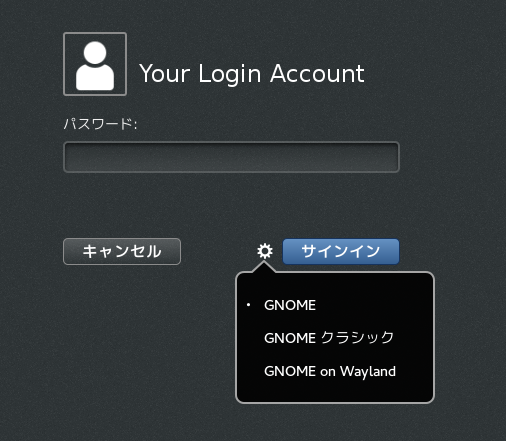
※ Wayland は実験的に実装されているデスクトップです。高速に動作しますが、バグが多く、実用的ではありません。
アップグレード前にやっておく事
必ずバックアップは取りましょう。また、Live DVD も作成しておきましょう。ココから入手。Live DVD はレスキューディスクとして利用できます。
アップグレード後にやっておく事
「yum list extras」で不要になっているパッケージがある場合は、削除しておきましょう。
「yum list installed ‘*fc19*’」とすれば、Fedora 19 のままのパッケージを確認できます。(fc20 にすれば Fedora20 のパッケージ)
※ Fedora 21 のパッケージが Fedora 20 や、それ以前のパッケージを参照している場合、一旦削除してから入れ直すと、古いパッケージを一掃できる場合が多いです。
パッケージの掃除は、「ソフトウェアの更新」でのトラブルを大幅に軽減できます。
サーバー管理者がアップグレード後にやっておく事
先ずは、boot ログとデーモンのログを一通り確認して下さい。問題がある場合の幾つかは、メンテンナンスツールを実行する事で解決する事があります。
また、「/etc/」配下で、拡張子が「.rpmnew」の設定ファイルは一通り確認が必要です。デーモンのバージョンアップにより、設定ファイルの文法が変更されている場合があるからです。
「/usr/lib/systemd/system/」配下でも同様に「.rpmnew」のファイルを確認する必要があります。また、構成の変化により、変更が必要なサービスファイルが存在する可能性があります。
